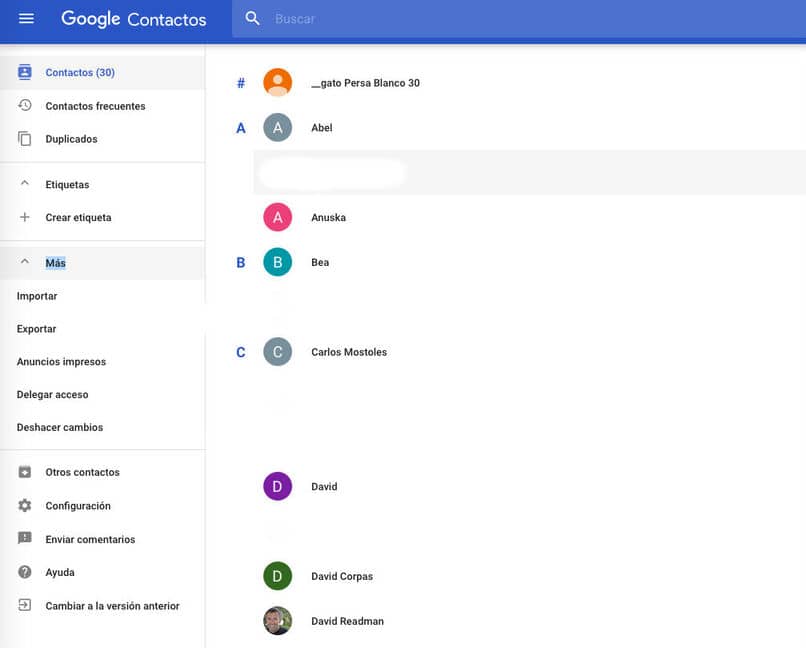
Jeśli masz smartfon Apple, to znaczy iPhone’a, i z jakiegoś powodu chcesz wykonać kopię zapasową wszystkich swoich kontaktów na naszym iPhonie lub komputerze, aby przenieść je na nowy terminal. Musisz wiedzieć, że jedną z najlepszych platform do tego jest Gmail. W każdym razie możesz być zainteresowany nauką wykonywania tego krok po kroku i właśnie z tego powodu, jeśli chcesz wiesz, jak synchronizować lub eksportować kontakty z iPhone’a z Gmailem.
W kolejnych wierszach pokażemy dwie metody, które na to pozwalają, obie są naprawdę proste, więc możesz wykonać to zadanie bez większych komplikacji Nawet jeśli nie masz dużej wiedzy na ten temat. Wybierz metodę, którą chcesz przeprowadzić proces.
W tym pierwszym przypadku pokażemy Ci, jak zsynchronizować kontakty z iPhone’a do Gmaila z tą zaletą, że nie będziesz musiał korzystać z iTunes ani żadnej pośredniej platformy, ponieważ wszystko odbywa się za pomocą opcji dostępnych domyślnie. Mówimy o sposobie bezpośredniego połączenia kontaktów mobilnych Apple z Gmailem, w przypadku którego będziesz musiał wykonać następujące kroki:
- Przede wszystkim trzeba wziąć iPhone’a i przejść do Ustawień
- tam musisz poszukaj opcji Pocztakontakty, kalendarze
- Kiedy go znajdziesz, musisz kliknąć Dodaj konto…, wybierając konto, które masz z Microsoft Exchange
- Po wykonaniu poprzednich kroków musisz przejść do opcji Hasło, gdzie dodasz swoje hasło do Gmaila, a następnie do Dalej
- Po kilku sekundach pojawi się pole do wypełnienia, w którym należy wpisać „m.google.com” i nacisnąć Dalej
- W tym momencie pojawi się wiele dostępnych opcji, spośród których należy wybrać Kontakty, aby zakończyć proces
Powiedzieliśmy wcześniej, że druga metoda wymaga użycia iTunes, więc jeśli chcesz wiedzieć, jak z niej skorzystać, musisz wziąć pod uwagę, że jest to konieczne mieć aktywne konto dla tej konkretnej usługi. Jest to proces metodyczny, więc musisz wykonać następujące kroki w kolejności:
- Podłącz iPhone’a do komputera kablem USB, a najlepiej, jeśli jest oryginalny
- Uruchom iTunes i przejdź do Informacji, a następnie Synchronizuj „kontakty z” Kontaktami Google i zastosujemy wprowadzone zmiany.
- Następnie napisz swój Nazwa użytkownika i hasłowejdź na stronę Gmaila i kliknij Kontakty
Inną z najczęstszych metod eksportowania kontaktów z iPhone’a do Gmaila jest platforma iCloud. iCloud to oficjalna platforma przechowywania danych w chmurze firmy Apple. Umożliwi nam przechowywanie najważniejszych informacji, których potrzebujemy. Jedną z zalet tej platformy jest to, że będziemy mogli tworzyć i konfigurować grupy kontaktów na naszym urządzeniu Apple, co daje nam duże możliwości zamawiania naszych kontaktów do użytku.
Przed jakąkolwiek zmianą, modyfikacją lub synchronizacją zawsze powinniśmy zrobić kopię zapasową naszych danych. Gwarantuje to, że będą bezpieczne w chmurze, w przypadku jakiejkolwiek utraty informacji możemy przywrócić kopię zapasową w iCloud i tym samym odzyskać wszystkie przechowywane dane.
Teraz proces synchronizacji jest prosty, uruchomimy telefon komórkowy i przejdziemy do sekcji „ustawienia”. Teraz my kierujemy w „iCloud”, aby wejść do interfejsu programu. Musimy zauważyć, że pasek kategorii, w którym wskazuje „Kontakty”, jest zielony, aby kontynuować.
Będziemy nadal wybierać synchronizację kontaktów z iCloud. W ten sposób właśnie przesłaliśmy wszystkie kontakty do iCloud, więc musimy kontynuować proces wymieniony poniżej.
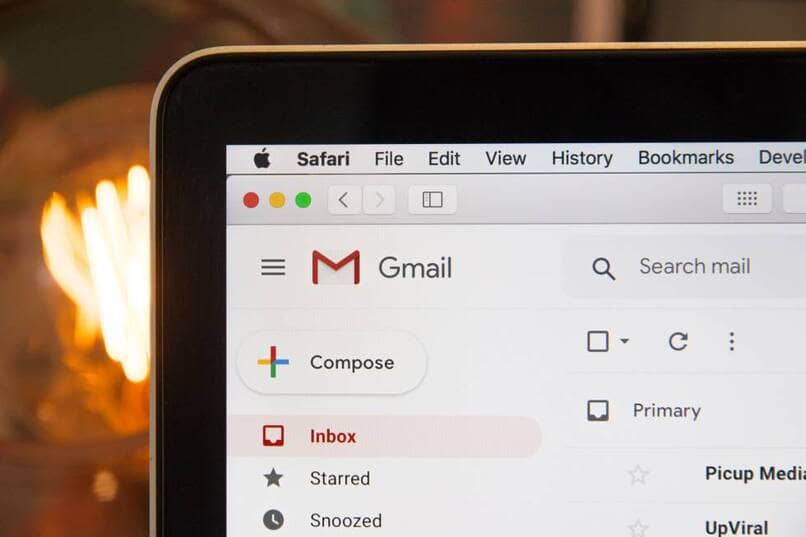
Pierwszą rzeczą, którą musimy zrobić, to zalogować się na stronie głównej iCloud. Możesz to zrobić z dowolnej przeglądarki internetowej. Następnie przechodzimy do „Ustawienia”, a następnie wybieramy „Eksportuj vCard”. Plik zostanie automatycznie pobrany na Twój komputer. Za pomocą tego pliku możemy wczytać kontakty w Gmailu i proces się zakończy.

